내 휴대폰에 설치된 카카오톡은 하나인데, 카카오톡 하나를 별도로 더 설치할 수는 없나요?
휴대폰 하나에 카카오톡 계정 2개를 사용할 수 있는 방법이 있나요?
이에 대한 궁금증을 해결해드립니다!!
갤럭시 휴대폰에서 카카오톡 듀얼 앱을 설치할 수 있는 방법
(오래된 기종은 없을 수도 있습니다.)
1. 휴대폰 설정으로 들어간다.
2. 설정 → 유용한 기능
3. 유용한 기능 → 듀얼 메신저
4. 듀얼 메신저 → '사용가능한 앱 - 카카오톡' 활성화
5. 카카오톡 듀얼 앱을 설치할까요? → 설치
6. 주의사항 → 확인
7. 필요하다면 듀얼 앱용 연락처 활성화 → 사용 시 활성화(→ 연락처에서 듀얼 앱용으로 사용할 연락처를 선택)
8. 휴대폰 화면 확인 → 카카오톡 듀얼 앱은 하단 오른쪽에 표시가 있음. 설치 끝.
**참고- 휴대폰 하나에서 카카오톡을 2개 사용하고 싶다면 카카오톡 계정을 별도로 하나 더 만들어야 함. 카카오톡 계정은 휴대폰 번호 하나당 1 계정이므로 통신사로부터 부가서비스인 넘버 플러스(SK 넘버 플러스, KT 투 넘버 플러스, LG 듀얼넘버/부가세 포함 3,000원대)를 신청하거나 무료 번호를 제공하는 Nextplus앱을 사용하여야 함**
갤럭시 휴대폰 - 내 휴대폰에서 카카오톡 2개 사용하는 방법, 카톡 듀얼 앱
* 오래된 휴대폰에서는 해당 기능이 없을수도 있습니다.
1. 휴대폰 설정화면으로 들어가기 (톱니바퀴 모양)
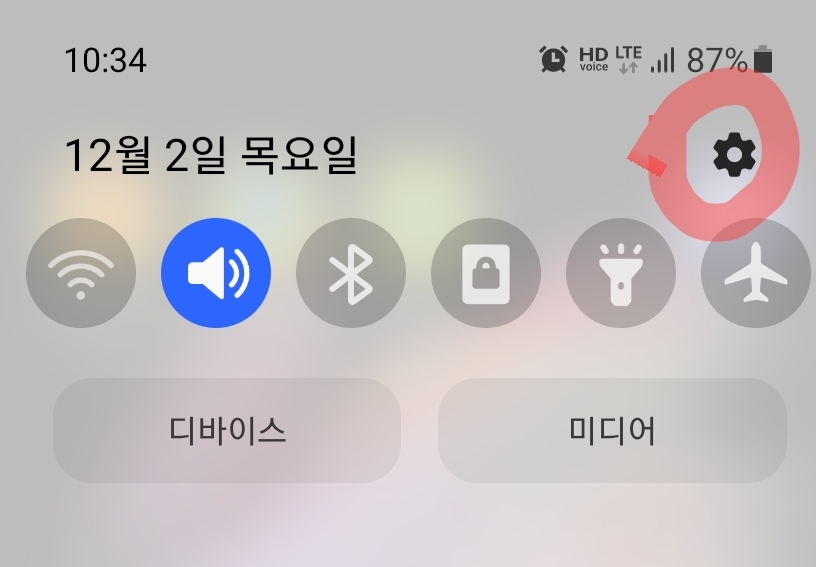
카카오톡 듀얼 앱을 설치하기 위해 먼저 내 휴대폰 설정으로 들어갑니다.
2. 설정 → 유용한 기능
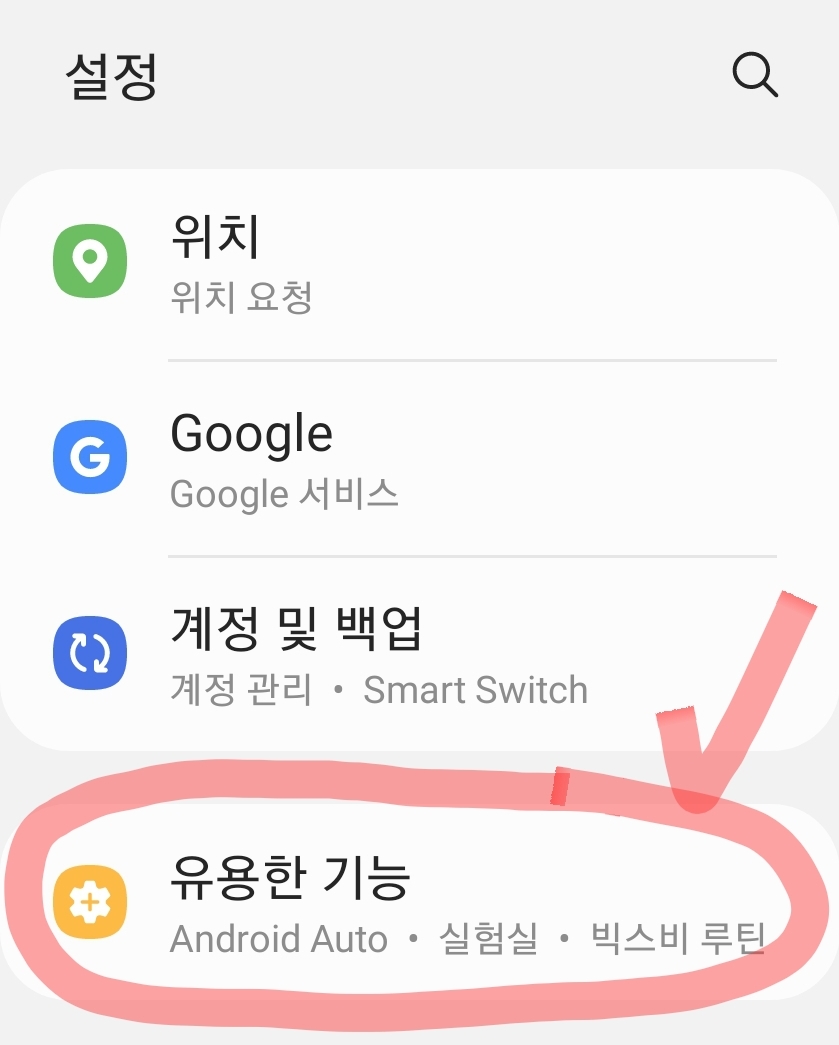
휴대폰 설정에서 스크롤을 내려보면 "유용한 기능" 메뉴를 찾을 수 있다. 유용한 기능을 누른다.
3. 유용한 기능 → 듀얼 메신저
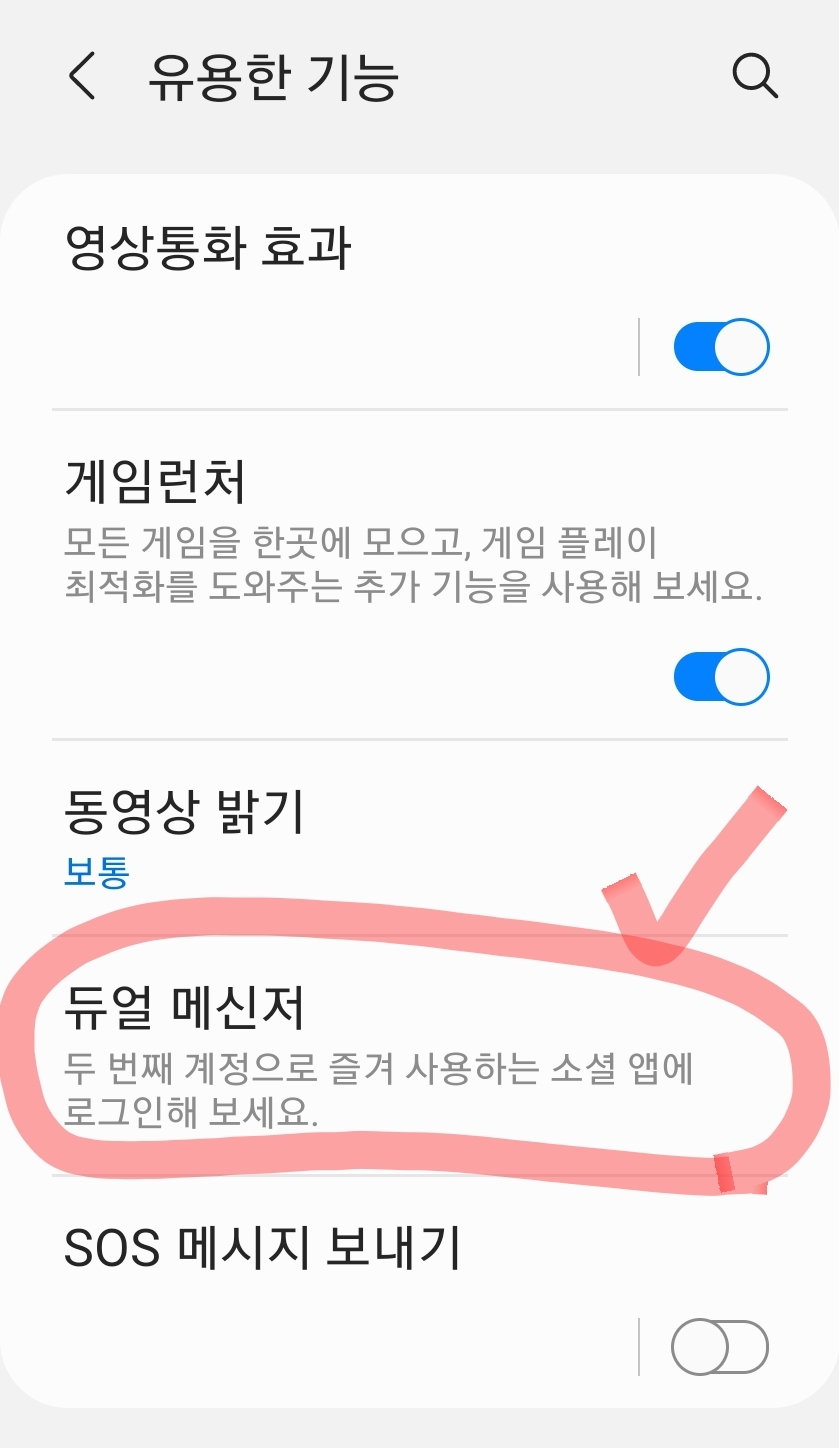
유용한 기능에 있는 메뉴 중에서 "듀얼 메신저"라는 메뉴를 찾는다. 듀얼 메신저는 '두 번째 계정으로 즐겨 사용하는 소셜 앱에 로그인해 보세요.'라는 안내 내용이 보인다.
4. 듀얼 메신저 → 사용 가능한 앱 '카카오톡' 활성화
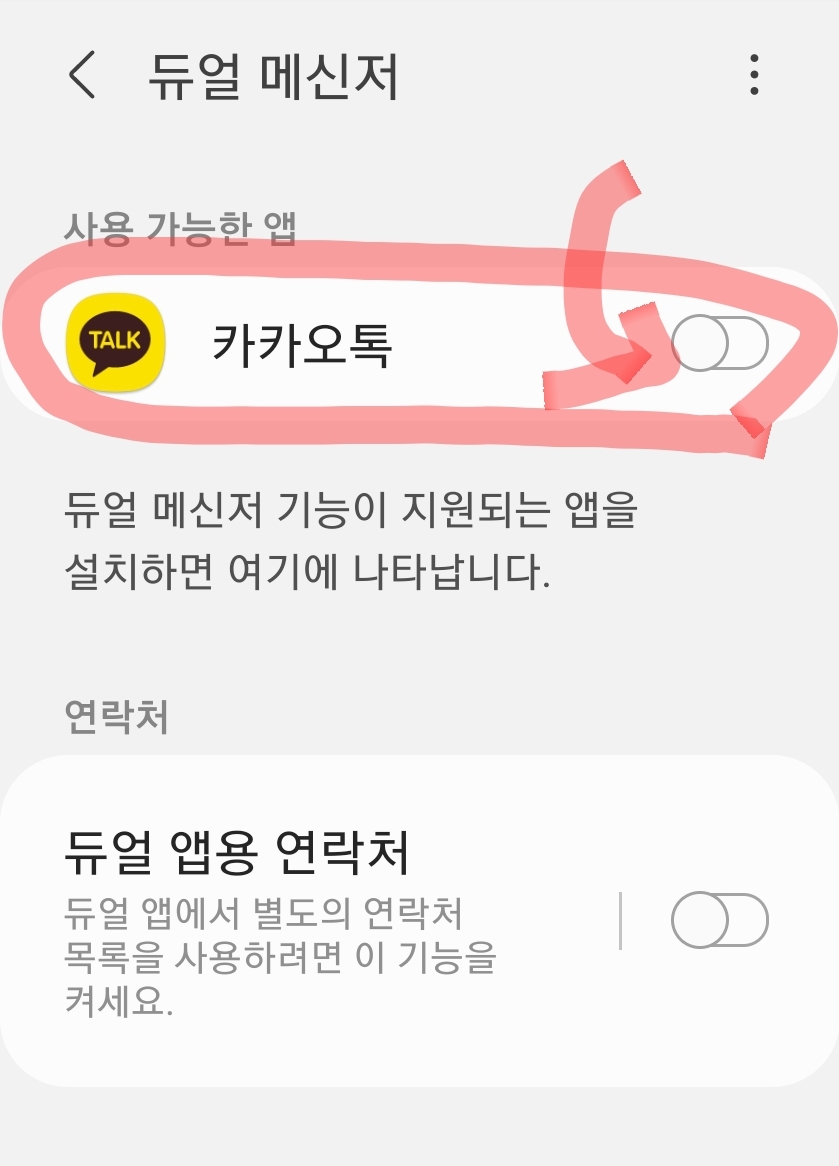
듀얼메신저에 카카오톡이 사용 가능한 앱으로 보인다. 여기서 오른쪽 버튼을 눌러 활성화시킨다.
5. 카카오톡 듀얼 앱 설치할까요? → 설치 → 주의사항 - 확인
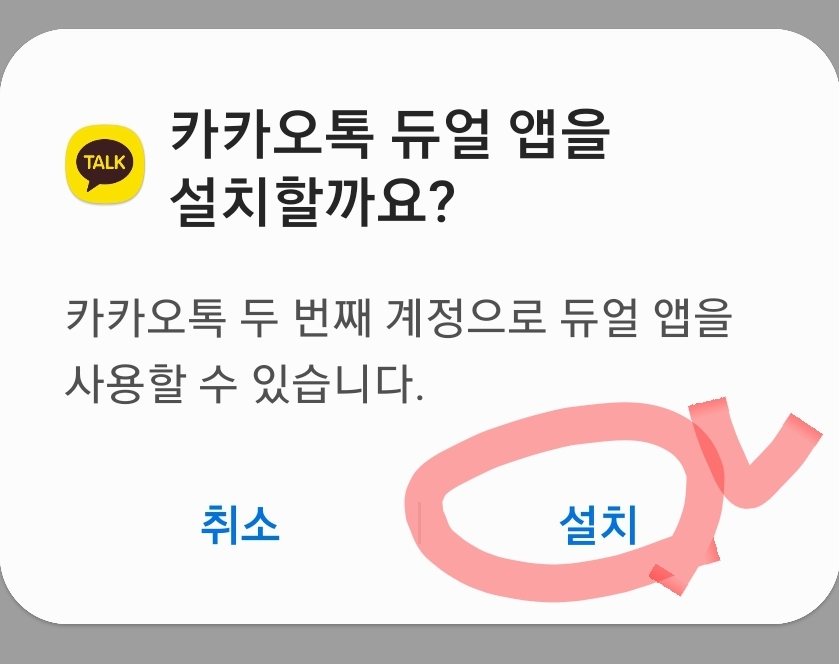
카카오톡을 활성화시켰더니 '카카오톡 듀얼 앱을 설치할까요?-카카오톡 두 번째 계정으로 듀얼 앱을 사용할 수 있습니다.'라는 팝업이 뜬다. 설치 버튼을 누른다.

그러면 주의사항에 대해 나오는데 주의사항 아래에 확인버튼을 누른다.
6. 추가설정 - 듀얼 앱용 연락처 선택하기
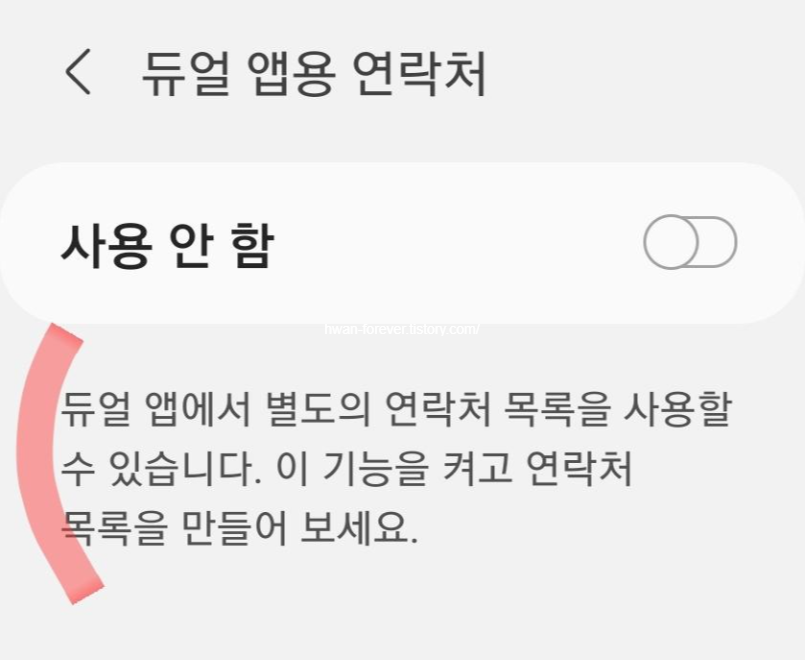
듀얼 앱용 연락처를 사용할지 말지는 선택사항이다. 만약 사용하고 싶다면 활성화를 시키면 되는데 활성화 후 내 연락처에서 듀얼 앱용으로 사용할 연락처를 고르면 된다.
7. 듀얼 메신저 사용 확인, 어플 설치 확인. (설치 끝)
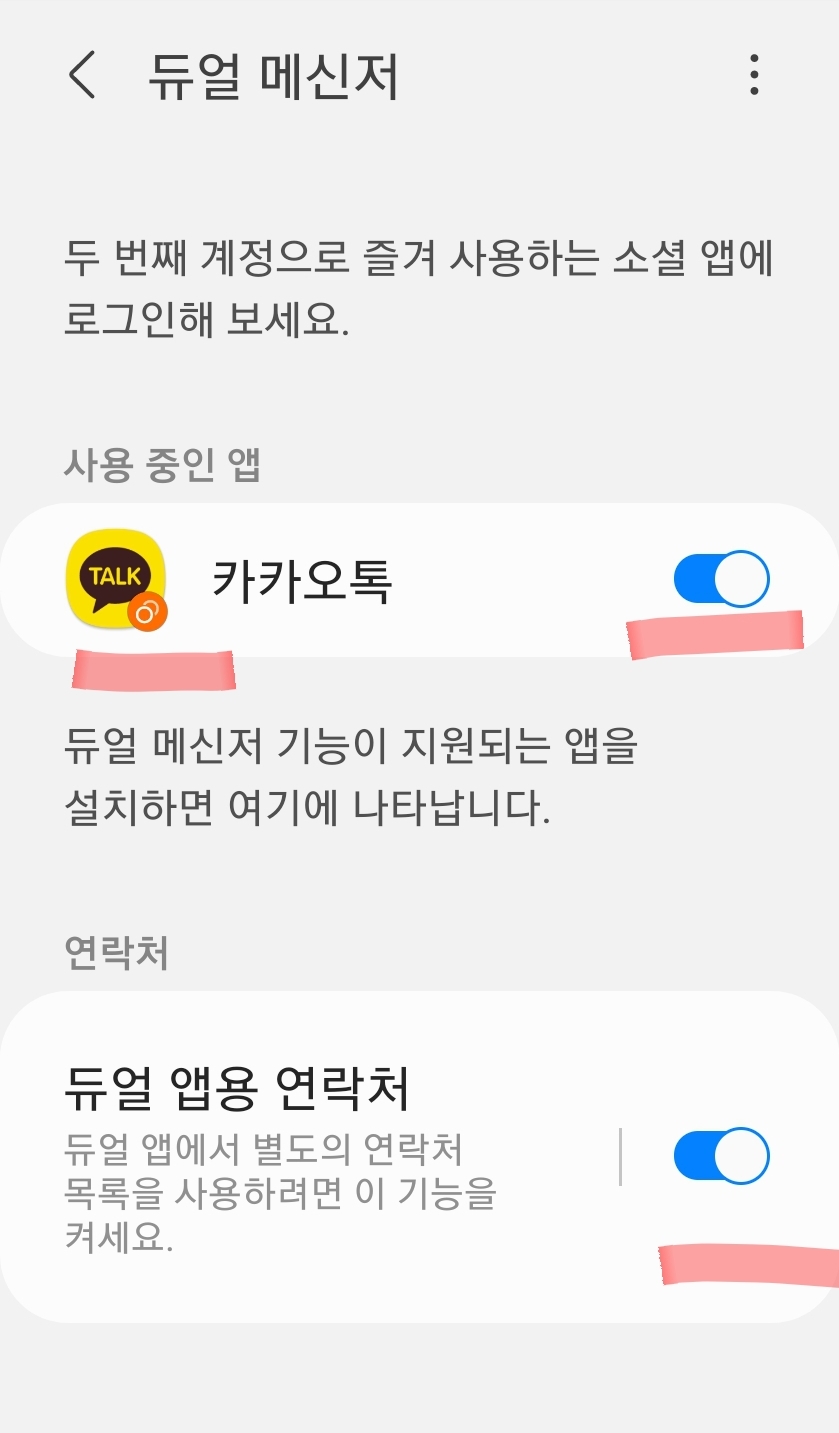
듀얼 메신저 화면을 다시 확인해보면 버튼이 활성화되어있는 것을 확인할 수 있다.

이제 제대로 카카오톡 듀얼앱이 설치되었는지 확인해보자. 카카오톡 오른쪽 아래에 표시되어 있는 앱이 있는데 이게 바로 카카오톡 듀얼 앱이다.
이제 카카오톡 듀얼 앱을 통해서 하나의 휴대폰에서 다른 계정으로 카카오톡 로그인이 가능해졌다. (1휴대폰 카톡 2 계정 가능)
카카오톡 계정 2개 생성 방법, 별도의 휴대폰 번호가 필요하다.
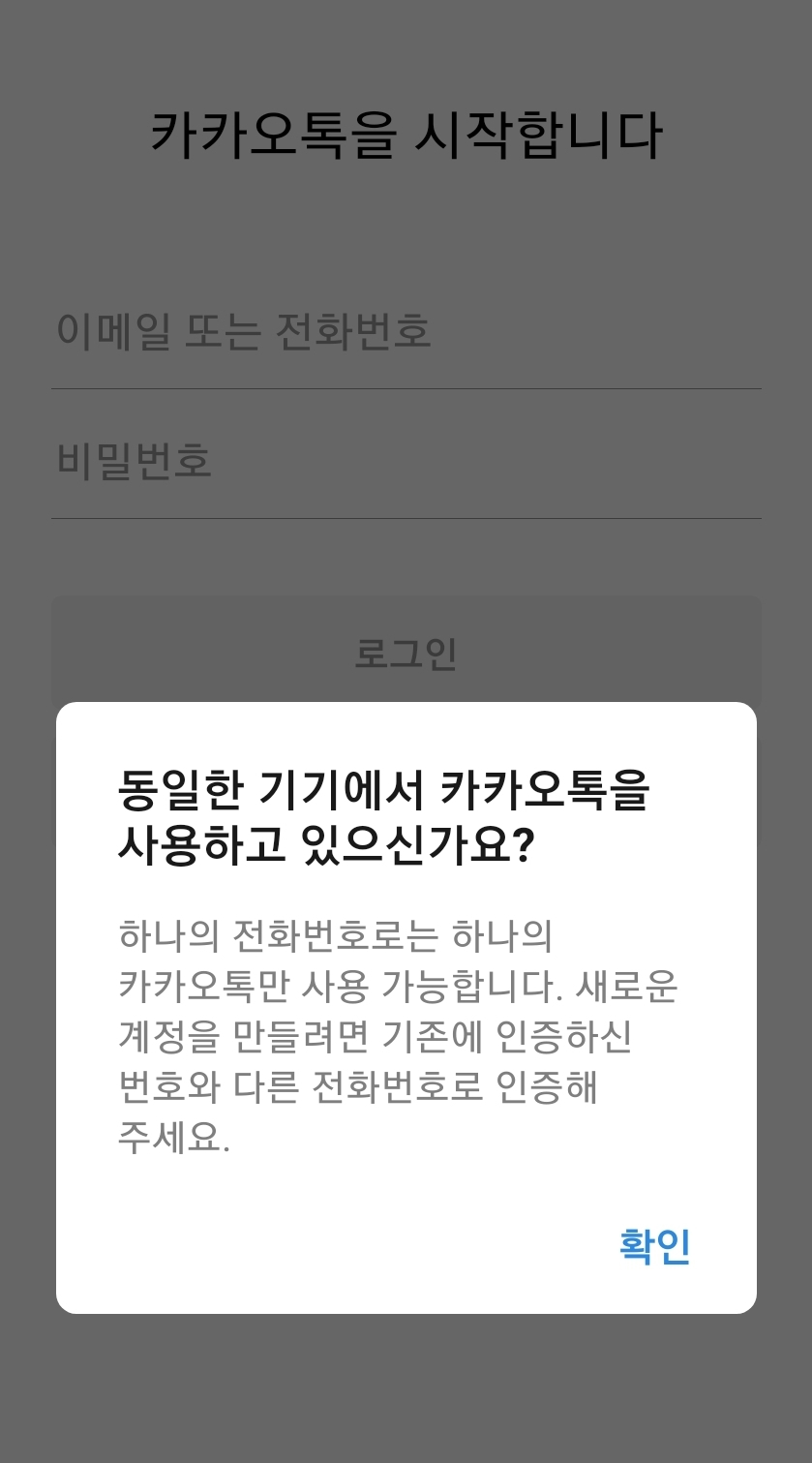
카카오톡 듀얼 앱을 실행시켰다.
그랬더니 안내 문구가 뜬다.
'동일한 기기에서 카카오톡을 사용하고 있으신가요?
하나의 전화번호로는 하나의 카카오톡만 사용 가능합니다. 새로운 계정을 만들려면 기존에 인증하신 번호와 다른 전화번호로 인증해 주세요.'
이 말인 즉슨.
내가 현재 사용하고 있는 카톡 계정으로 카톡 듀얼 앱을 사용하면 아무 의미가 없다. 다른 용도로 다른 카톡 계정을 사용하고 싶다면? 다른 번호가 필요하다.
다른 번호를 사용하는 방법은 2가지가 있다.
유료 서비스 사용
통신사를 통해 또 다른 전화번호를 받는 부가서비스를 신청하는 것이다. 통신사에 다른 전화번호를 부여받는 부가서비스를 신청해서 사용하면 또 다른 카톡 계정을 만들 수 있는데 대신 월 3,000원대의 요금을 내야 한다.
무료로 만드는 방법은
Nextplus라는 앱을 통해 가상의 전화번호를 부여받는 것이다. (꼭 Nextplus만 있는 것은 아니나 주로 이 앱을 사용한다.) 이 앱을 사용해서 가상 전화번호를 만든 뒤 카톡 계정을 새로 만들 수 있다.
댓글